本文為英文版的機器翻譯版本,如內容有任何歧義或不一致之處,概以英文版為準。
XY 圖表提供視覺化圖形中任意 x 和 y 值的方法,讓您可以輕鬆顯示兩個變數之間的關係。XY 圖表通常用於建立散佈圖。您也可以使用它們來建立氣泡圖,其中欄位值會決定每個氣泡的大小。
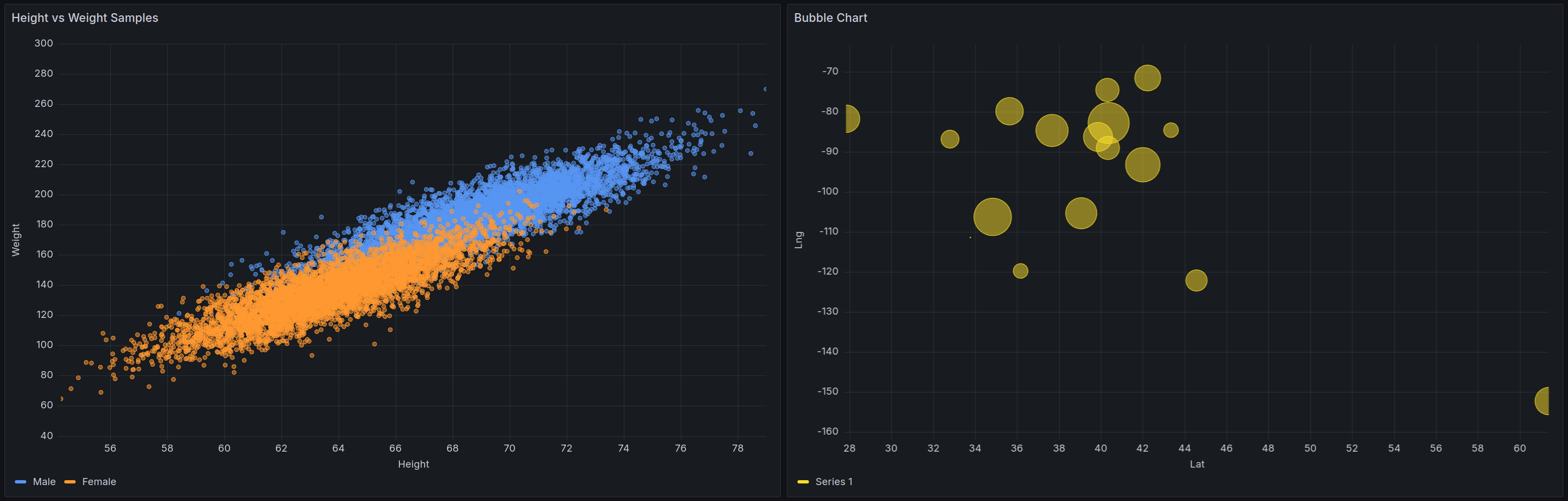
支援的資料格式
您可以在 XY 圖表中使用任何類型的表格式資料,其中至少有兩個數字欄位。這種視覺化類型不需要時間資料。
面板選項
在面板編輯器面板的面板選項區段中,您可以設定面板標題和描述等基本選項。您也可以在本節中設定重複面板。如需詳細資訊,請參閱設定面板選項。
XY 圖表選項
系列映射
設定序列資料在圖表中的映射方式。
-
自動 – 從所有可用的資料影格 (或資料集) 自動產生序列。您可以篩選以僅選取一個影格。
-
手動 – 從可用的資料影格中選取,明確定義序列。
根據您的系列映射選擇,影格、X 欄位和 Y 欄位選項會有所不同。Auto 和 Manual 系列映射區段說明這些不同的選項。
自動序列映射選項
當您選取自動做為序列映射模式時,會預先設定下列選項,但您也可以自行定義。
-
影格 – 根據預設,XY 圖表會顯示所有資料影格。您可以篩選以僅選取一個影格。
-
X 欄位 – 選取 X 代表的欄位。根據預設,他的 是每個資料影格中的第一個數字欄位。
-
Y 欄位 – 在設定 X 欄位之後,預設會將資料框架中的所有剩餘數字欄位指定為 Y 欄位。您可以使用此選項來明確選擇要用於 Y 的欄位。
圖表的序列是從 Y 欄位產生。若要變更 XY 圖表中的序列,請覆寫 Y 欄位。您在大小欄位或顏色欄位中使用的任何欄位都不會產生序列。
您也可以使用覆寫個別排除 Y 欄位。若要這麼做,請針對您要移除的每個 Y 欄位,新增具有下列屬性的覆寫:
-
覆寫類型:名稱為 的欄位
-
覆寫屬性:系列 > 在區域中隱藏
-
區域:Viz
-
手動序列映射選項
當您選取手動做為序列模式時,您可以新增、編輯和刪除序列。若要管理系列,請選取系列欄位。若要重新命名序列,請選取序列名稱。
在手動模式中,您必須設定下列選項:
-
框架 – 選取您的資料框架或資料集。您可以視需要新增任意數量的影格。
-
X 欄位 – 選取 X 代表的欄位。
-
Y 欄位 – 選取 Y 代表的欄位。
大小欄位
使用此選項可設定哪個欄位的值控制圖表中點的大小。此值相對於資料影格中所有值的最小值和最大值。
選取此選項時,您可以設定最小和最大點大小選項。
顏色欄位
使用此選項可設定哪個欄位的值控制圖表中點的顏色。若要使用標準選項下的色彩值選項,您必須設定此欄位。
一般而言,當您在圖表中只顯示一個序列時,就會使用此選項。
Show (顯示)
設定值在視覺化中呈現的方式。
-
點 – 將值顯示為點。當您選取此選項時,也會顯示點大小選項。
-
行 – 在值之間新增行。當您選取此選項時,也會顯示行樣式和行寬選項。
-
兩者 – 同時顯示點和線。
點大小
設定圖表中所有點的大小,從直徑 1 到 100 像素。預設大小為 5 個像素。您可以設定覆寫,依序列 (Y 欄位) 設定像素大小。
最小/最大點大小
當您設定大小欄位選項時,請使用這些選擇來控制最小或最大點大小。您可以覆寫特定系列的這些選項。
線條樣式
設定線條的樣式。若要變更顏色,請使用標準顏色方案欄位選項。
-
穩定 – 顯示穩定線。這是預設設定。
-
Dash – 顯示虛線。當您選擇此選項時,會顯示下拉式清單,您可以在其中選取折線的長度和間隙設定。根據預設,長度和間隙會設為
10, 10。 -
點 – 顯示虛線。當您選擇此選項時,會顯示下拉式清單,您可以在其中選擇點間距。根據預設,點間距設定為
0, 10(第一個數字代表點長度,且一律為零)。
線條寬度
以像素設定線條的寬度。
工具提示選項
工具提示選項會控制將游標暫留在圖形中的資料點上時顯示的資訊浮水印。
工具提示模式
-
單一 – 暫留工具提示僅顯示單一序列,即您要暫留的序列。
-
隱藏 – 當您與視覺化互動時,請勿顯示工具提示。
使用覆寫從工具提示隱藏個別序列。
最大高度
設定工具提示方塊的最大高度。瑕疵為 600 像素。
圖例選項
圖例選項控制顯示在圖形下方或右側的序列名稱和統計資料。如需圖例的詳細資訊,請參閱 設定圖例。
可見性
切換開關以開啟或關閉圖例。
Mode (模式)
使用這些設定來定義圖例在視覺化中的顯示方式。
-
清單 – 將圖例顯示為清單。這是圖例的預設顯示模式。
-
資料表 – 以資料表顯示圖例。
置放
選擇要顯示圖例的位置。
-
底部 – 圖表下方。
-
右側 – 圖形右側。
Values (數值)
選擇要在圖例中顯示的標準計算。您可以有多個 。
Width (寬度)
控制將圖例放置在視覺化的右側時,圖例的寬度。只有在您將圖例置放設定為右側時,才會顯示此選項。
軸選項
本文件主題專為支援 Grafana 10.x 版的 Grafana 工作區而設計。
如需支援 Grafana 9.x 版的 Grafana 工作區,請參閱使用 Grafana 第 9 版。
如需支援 Grafana 8.x 版的 Grafana 工作區,請參閱使用 Grafana 第 8 版。
軸類別下方的選項會變更 x 軸和 y 軸的轉譯方式。某些選項在您按一下正在編輯的欄位選項方塊之外才會生效。您也可以按 Enter。
置放 (y 軸)
選取 Y 軸的位置。選項為:
-
自動 – 自動將 y 軸指派給序列。當有兩個或更多具有不同單位的序列時,Grafana 會將左軸指派給第一個單位,並將右軸指派給後續的單位。
-
左側 – 在左側顯示所有 Y 軸。
-
右側 – 在右側顯示所有 Y 軸。
-
隱藏 – 隱藏所有軸。
若要選擇性地隱藏軸,請新增以特定欄位為目標的欄位覆寫。
標籤
設定 y 軸文字標籤。如果您有多個 y 軸,則可以使用覆寫來指派不同的標籤。
Width (寬度)
設定軸的固定寬度。根據預設,Grafana 會動態計算軸的寬度。
透過設定軸的寬度,具有不同軸類型的資料可以共用相同的顯示比例。此設定可讓您更輕鬆地比較多個圖形的資料值,因為軸不會在視覺上彼此接近的範圍內移動或延伸。
顯示網格行
設定軸網格線可見性。
-
自動 – 根據資料密度自動顯示網格線。
-
開啟 – 一律顯示網格線。
-
關閉 – 永遠不要顯示網格線。
Color (顏色)
設定軸的顏色。
-
文字 – 根據主題文字顏色設定顏色。
-
系列 – 根據系列顏色設定顏色。
顯示邊界
設定軸邊界可見性。
擴展
設定 y 軸值的擴展方式。
-
線性 – 將擴展分割成相等的部分。
-
對數 – 使用對數縮放。當您選取此選項時,系統會顯示清單,供您選擇二進位 (第 2 筆) 或常見 (第 10 筆) 對數擴展。
-
Symlog – 使用對稱對數縮放。當您選取此選項時,系統會顯示清單,供您選擇二進位 (第 2 筆) 或常見 (第 10 筆) 對數擴展。線性閾值選項可讓您設定比例從線性變更為對數的閾值。
置中零
將 y 軸設定為以零為中心。
軟性最小值和軟性最大值
設定軟最小值或軟最大值選項,以更好地控制 y 軸限制。根據預設,Grafana 會根據資料集自動設定 y 軸的範圍。
軟性最小值和軟性最大值設定可以防止資料中的小變化在大部分平坦時放大。相反地,硬性最小值和最大值有助於透過將間歇峰值剪輯超過特定點,防止資料中模糊有用的詳細資訊。
若要定義 y 軸的硬性限制,請設定標準最低/最高選項。如需詳細資訊,請參閱設定標準選項。
Transform (變形)
使用此選項轉換序列值,而不會影響工具提示、內容功能表或圖例中顯示的值。您有兩個轉換選項:
-
負 Y 轉換 – 將結果翻轉至 Y 軸上的負值。
-
常數 – 將第一個值顯示為常數行。
注意
轉換選項只能做為覆寫使用。
顯示多個 Y 軸
在某些情況下,您想要顯示多個 y 軸。例如,如果您的資料集顯示溫度和濕度隨時間的變化,您可以顯示兩個 Y 軸,這兩個序列的單位不同。
若要顯示多個 y 軸,請新增欄位覆寫。視需要多次遵循步驟,以視需要新增任意數量的 y 軸。
標準選項
面板編輯器中的標準選項可讓您變更欄位資料在視覺化中顯示的方式。當您設定標準選項時,變更會套用至所有欄位或序列。如需更精細地控制欄位的顯示,請參閱設定欄位覆寫。
您可以自訂下列標準選項:
-
欄位最小值/最大值 – 啟用欄位最小值/最大值,讓 Grafana 根據欄位的最小值或最大值個別計算每個欄位的最小值或最大值。
-
顏色方案 – 為整個視覺化設定單一或多個顏色。
如需詳細資訊,請參閱設定標準選項。
資料連結
資料連結可讓您連結至其他面板、儀表板和外部資源,同時維護來源面板的內容。您可以建立連結,其中包含系列名稱,甚至是游標下方的值。
針對每個資料連結,設定下列選項:
-
標題
-
URL
-
在新索引標籤中開啟
如需詳細資訊,請參閱設定資料連結。
欄位覆寫
覆寫可讓您自訂特定欄位或系列的視覺化設定。當您新增覆寫規則時,您可以鎖定一組特定的欄位,並定義這些欄位的顯示方式的多個選項。
從下列其中一個覆寫選項中選擇:
-
名稱為 的欄位 – 從所有可用欄位清單中選取欄位。
-
名稱相符 regex 的欄位 – 指定要以規則表達式覆寫的欄位。
-
類型為 的欄位 – 依類型選取欄位,例如字串、數字或時間。
-
查詢傳回的欄位 – 選取特定查詢傳回的所有欄位。
-
具有值的欄位 – 選取您定義的減少條件傳回的所有欄位,例如最小值、最大值、計數或總計。
如需詳細資訊,請參閱設定欄位覆寫。